bitlocker是windows系统内置的一项磁盘加密功能,旨在保障硬盘数据的安全性。启用bitlocker后,每次启动系统或接入受保护的驱动器时,通常需要输入密码或提供“bitlocker恢复密钥”才能访问数据。然而,当用户忘记密码或系统异常导致需要恢复密钥时,常常不知道密钥存放在哪里。本文将详细说明bitlocker恢复密钥的查找方法,以及如何取消bitlocker加密。
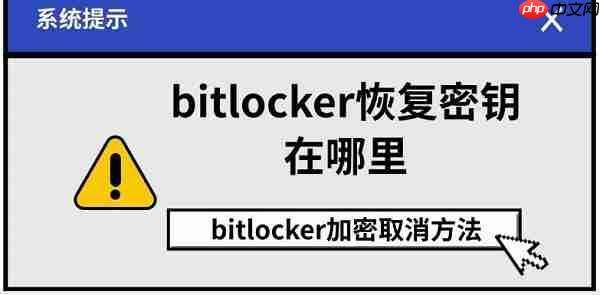
BitLocker恢复密钥是一组48位的数字代码,在启用加密功能时由系统自动生成。其保存位置取决于用户在开启加密时所选择的存储方式。以下是几种常见的查找途径:
若你在启用BitLocker时登录的是微软账户,系统通常会自动将恢复密钥同步至你的Microsoft账户中。
操作步骤如下:
①、打开浏览器,访问微软官方账户页面;

②、使用与加密设备相同的微软账户登录;
③、在设备列表中找到对应的电脑,点击“显示BitLocker恢复密钥”;
④、页面将显示完整的48位恢复密钥,建议立即记录或打印保存。
如果你在设置过程中选择了将密钥保存为文件,那么它可能存在于以下位置:
①、插入的U盘中,文件名类似“BitLockerRecoveryKey.txt”;

②、计算机的桌面或文档文件夹内;
③、企业环境中可能保存在公司内部网络驱动器上。
提示:
①、恢复密钥文件通常命名为“BitLocker Recovery Key + 一大串数字.txt”;
②、可通过资源管理器搜索*.txt文件,并在文件内容中查找“BitLocker”关键词进行定位。
部分用户在启用加密时选择“打印恢复密钥”,此时应查找之前打印出的纸质文件,这类文件一般会存放在办公抽屉、文件夹或保险箱等安全位置。
对于公司或学校统一配置的设备,BitLocker恢复密钥通常由IT部门通过Active Directory或Microsoft Intune(Endpoint Manager)进行集中管理。此时个人无法直接获取密钥,需联系系统管理员协助恢复。
为确保系统稳定运行,在执行上述操作前,建议先使用“驱动人生”对系统进行全面检测,排查潜在的驱动或系统兼容性问题。具体操作如下:
①、点击上方按钮下载并安装“驱动人生”,进入【驱动管理】界面,点击“立即扫描”;

②、软件将自动识别存在问题的硬件驱动,并推荐更新版本,用户只需选择对应驱动进行升级即可完成修复;

如果你不再需要磁盘加密功能,或者希望将磁盘恢复为未加密状态,可以通过以下几种方式关闭BitLocker。
1、打开“控制面板”→选择“系统和安全”;
2、点击进入“BitLocker驱动器加密”选项;
3、在已加密的驱动器(如C盘、D盘)后方,点击“关闭BitLocker”;

4、系统将开始解密过程,耗时根据磁盘容量大小而定,可能需要几分钟到几小时不等。
1、点击“开始”菜单,打开“设置”应用;
2、进入“隐私和安全”→选择“设备加密”;
3、如果看到“BitLocker设置”选项,则点击进入对应驱动器,选择“关闭”或“关闭设备加密”。
1、以管理员身份运行命令提示符(CMD)或PowerShell;
2、输入以下命令以关闭指定磁盘的BitLocker加密:
manage-bde -off C:

(请将C:替换为你需要解密的实际驱动器盘符)
3、解密过程启动后,可使用命令 manage-bde -status 查看当前进度和状态。
以上就是bitlocker恢复密钥在哪里 bitlocker加密取消方法的详细内容,更多请关注php中文网其它相关文章!

每个人都需要一台速度更快、更稳定的 PC。随着时间的推移,垃圾文件、旧注册表数据和不必要的后台进程会占用资源并降低性能。幸运的是,许多工具可以让 Windows 保持平稳运行。




Copyright 2014-2025 https://www.php.cn/ All Rights Reserved | php.cn | 湘ICP备2023035733号